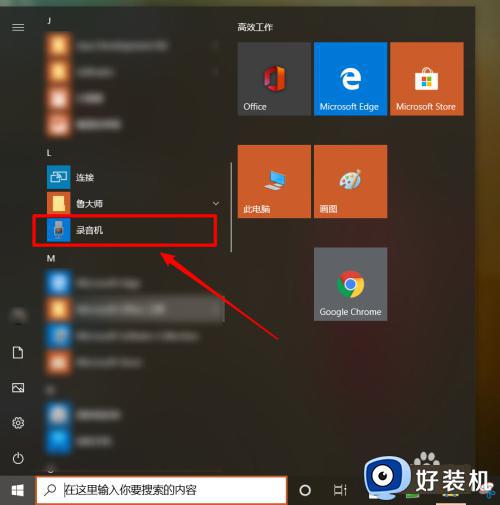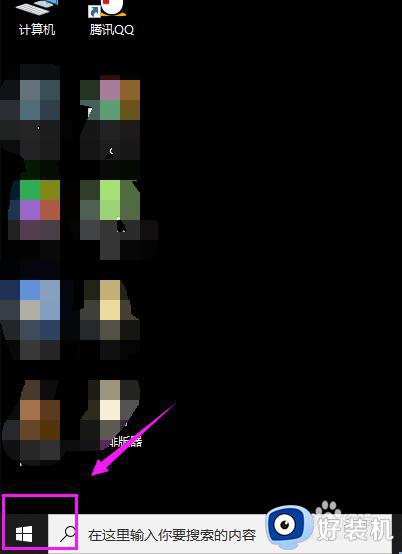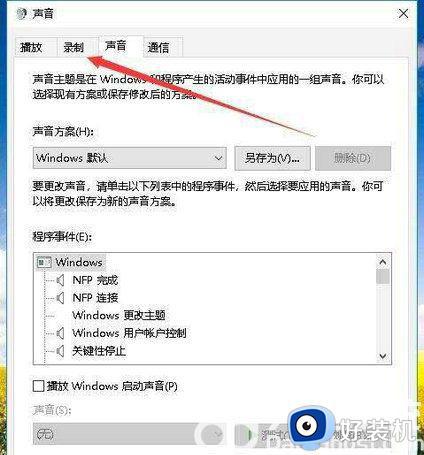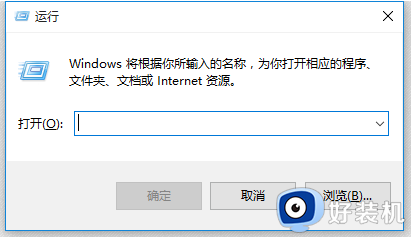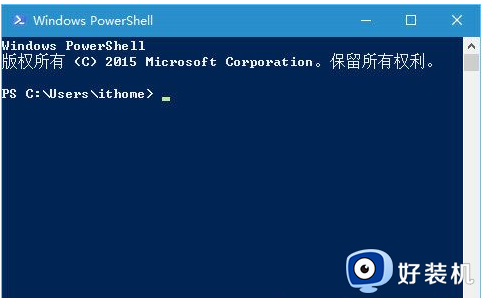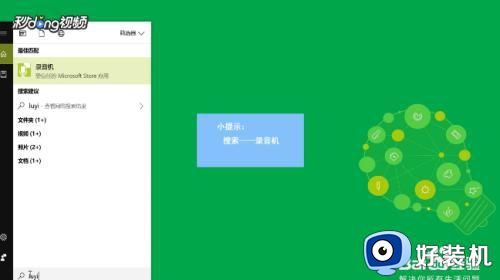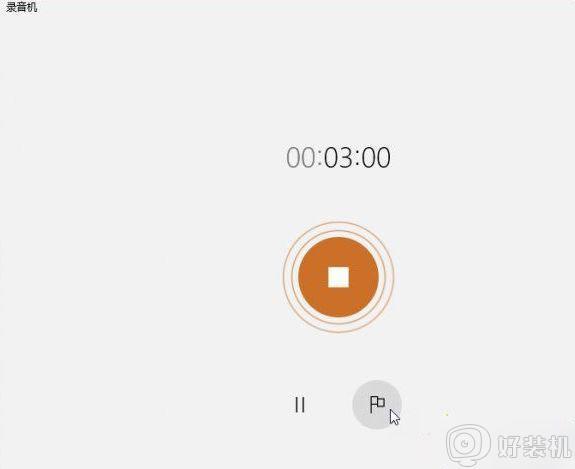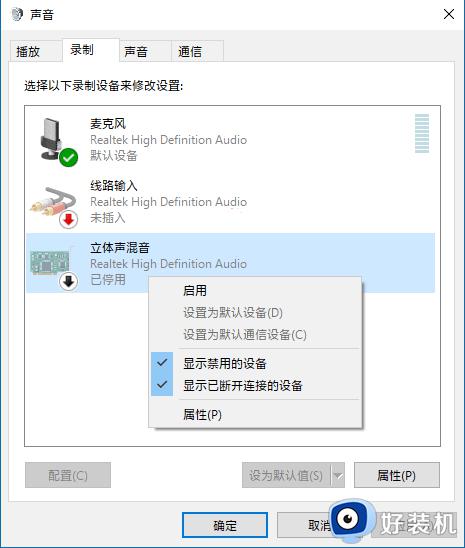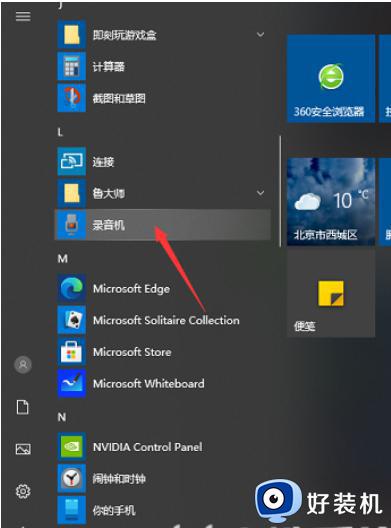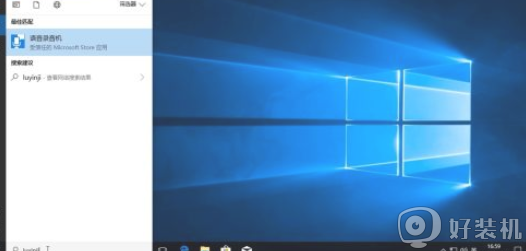win10如何使用自带录音机 win10使用自带录音机的方法
当我们使用win10专业版系统电脑时,总是会忽略一些小工具,平时用不上,需要的时候又不会用,所以经常被我们所遗忘,很多小工具大家还不知道使用方法,比如当我们想要打开电脑自带录音机时,却不知道该如何使用?下面就由小编为大家带来win10使用自带录音机的方法。
具体方法如下:
一、弹出win10系统自带的录音机界面。抓住录制的时机,点击”开始录制“。
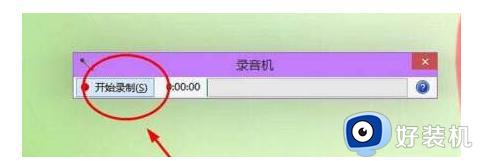
二、当录制完毕后,就可以点击”停止录制“。如下图。
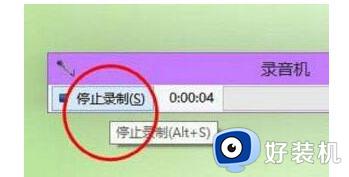
三、然后会弹出保存录制的音频的窗口,选择位置保存即可。
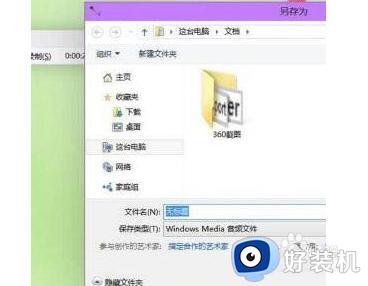
四、Win10如何找回内置录音机
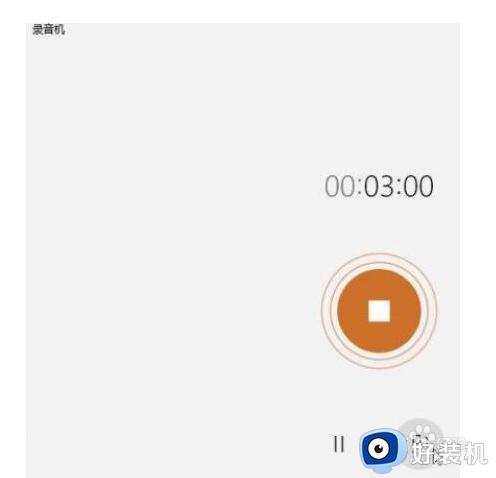
五、1、右键开始菜单,打开windows powershell(管理员)
2、输入get-appxpackage -allusers | select name,packagefullname 然后回车
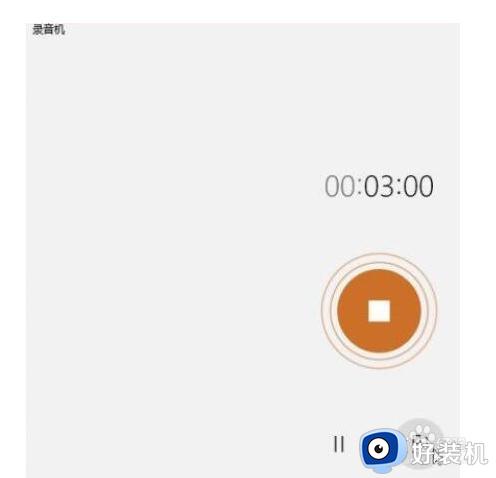
3、找到Microsoft.WindowsSoundRecorder复制此应用后面的录音机应用全称“SoundRecorder”
4、输入add-appxpackage -register “c:program fileswindowsapps应用全称appxmanifest.xml” -disabledevelopmentmode 然后回车
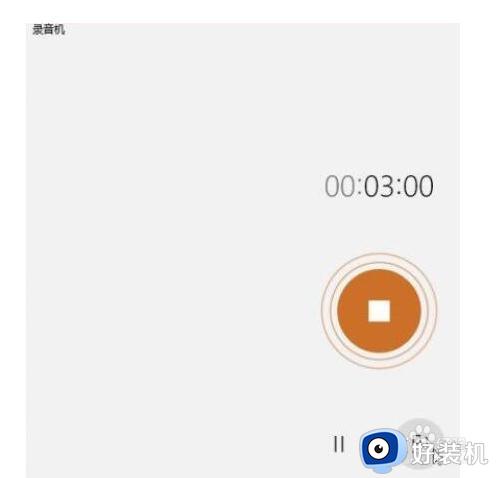
以上就是小编为您带来的关于win10使用自带录音机的方法的全部内容,跟着上面的步骤一步步来进行操作吧,想要更过多资讯请关注好装机。